Apakah kamu ingin menangkap seluruh tampilan layar dari atas sampai bawah, tapi nggak tahu caranya? Kalau pakai cara screenshot biasa, ya hasilnya cuma yang terlihat di layar aja, kan?
Tapi gimana caranya supaya bisa screenshot panjang dan menangkap seluruh halaman, dari atas hingga bawah secara full? Nah, di sini aku bakal kasih tahu caranya!
Dengan fitur screenshot panjang yang ada di Android, kamu bisa merekam seluruh konten yang nggak muat di satu layar, mulai dari percakapan WhatsApp panjang, artikel di browser, hingga halaman web yang super panjang. Mau tahukan?
Tutorial Screenshot Panjang Dengan Mudah
Ada beberapa metode buat kalian yang mau menangkap keseluruhan tampilan layar. Silahkan simak panduan lengkapnya di bawah ini:
Kombinasi Tombol Power dan Volume Bawah

Cara pertama yang bisa kamu coba adalah menggunakan kombinasi tombol Power dan Volume Bawah. Hampir semua perangkat Android yang sudah dilengkapi dengan fitur screenshot panjang. Berikut tutorialnya:
- Buka halaman yang ingin kamu screenshot, misalnya artikel panjang atau chat di aplikasi pesan.
- Tekan dan tahan tombol Power dan Volume Bawah secara bersamaan selama beberapa detik.
- Begitu tombolnya ditekan, layar akan berkedip seperti screenshot biasa.
- Setelah itu, biasanya di bagian bawah layar akan muncul beberapa opsi tambahan, seperti tulisan Scroll atau ikon panah ke bawah yang menandakan adanya opsi screenshot panjang.
- Ketuk opsi tersebut dan sistem akan secara otomatis menggulirkan layar untuk menangkap seluruh halaman.
- Beberapa ponsel akan menggulirkan otomatis, tapi ada juga yang mengharuskan kamu menggulir layar secara manual.
- Setelah selesai, kamu bisa langsung menyimpan hasil screenshot atau melakukan editing sesuai kebutuhan.
Fitur Screenshot di Toolbar Ponsel
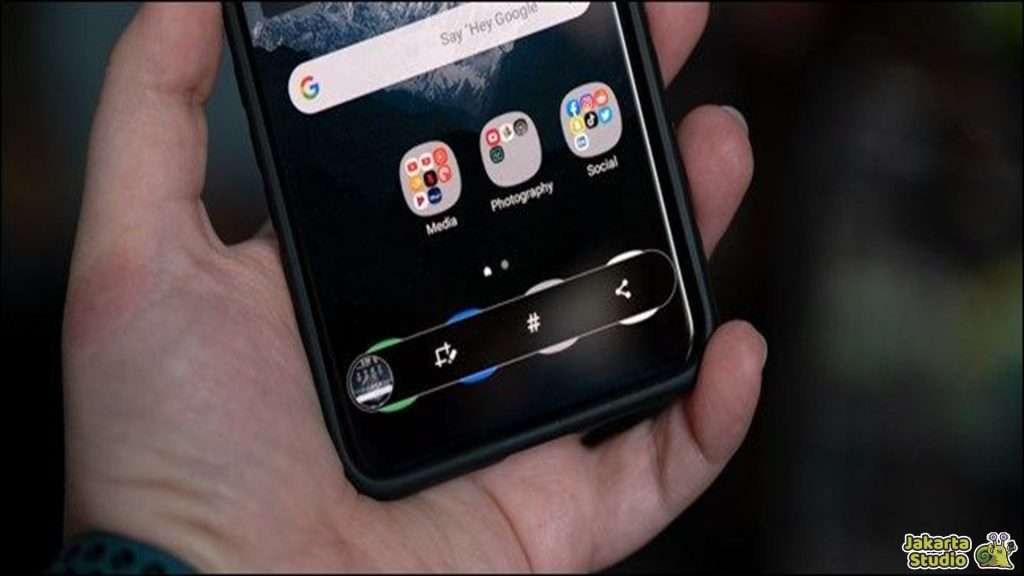
Selain menggunakan kombinasi tombol fisik, kamu juga bisa memanfaatkan fitur screenshot panjang yang tersedia di toolbar ponsel Android kamu. Simak caranya:
- Pastikan kamu berada di halaman yang ingin kamu ambil screenshot-nya.
- Geser layar ke bawah untuk membuka Quick Settings atau toolbar di ponsel kamu, tempat berbagai fitur cepat biasanya ditampilkan.
- Cari dan ketuk ikon Screenshot. Beberapa ponsel akan menampilkan langsung tombol Gulir atau Scroll.
- Setelah itu, layar akan otomatis menggulir atau kamu bisa menggulirkan layar secara manual.
- Setelah selesai, kamu bisa langsung menyimpan gambar atau melakukan pengeditan lebih lanjut di galeri.
Menggunakan Gerakan Tangan
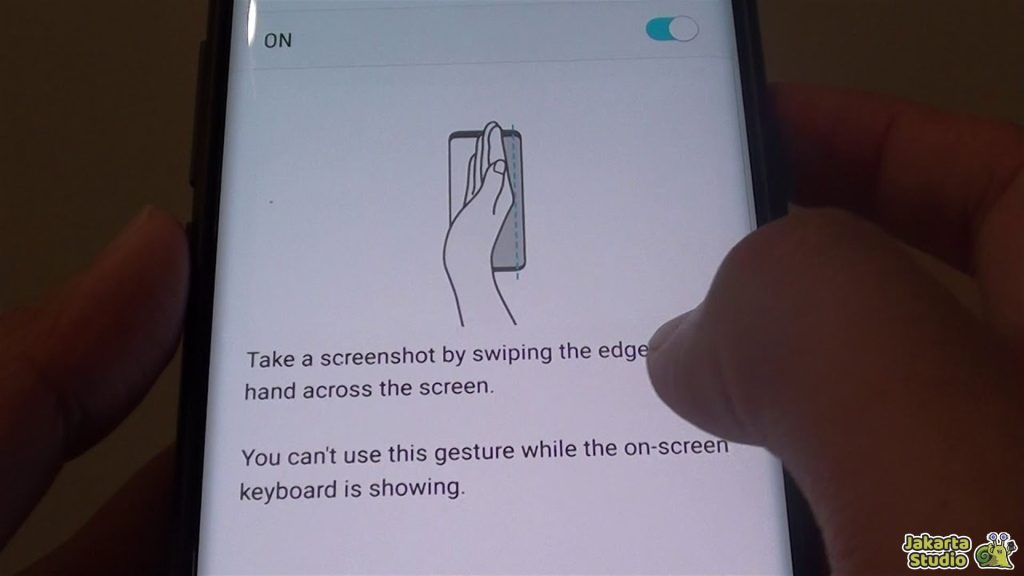
Mungkin kamu belum tahu, tapi beberapa ponsel Android juga memberikan kemudahan dengan fitur screenshot panjang yang bisa diakses hanya menggunakan gerakan tangan.
Kamu nggak perlu lagi repot menekan tombol apa pun—cukup dengan gesture sederhana, screenshot panjang bisa langsung terambil.
Misalnya, Samsung punya fitur Palm Swipe, di mana kamu cukup mengusapkan telapak tangan dari kanan ke kiri layar untuk mengambil screenshot.
Xiaomi pun nggak ketinggalan, mereka menyediakan fitur screenshot menggunakan gerakan tiga jari yang digeser dari atas ke bawah.
- Buka halaman yang ingin kamu screenshot.
- Aktifkan fitur gerakan tangan di pengaturan ponsel, biasanya berada di bagian Pengaturan > Gerakan & Gestur.
- Untuk Samsung, gunakan gerakan usap tangan dari kanan ke kiri layar, atau untuk Xiaomi, geser tiga jari dari atas ke bawah.
- Setelah screenshot muncul, akan ada tombol Gulir atau Scroll yang bisa kamu tekan untuk melanjutkan menangkap bagian layar lainnya.
- Biarkan ponsel otomatis menggulirkan atau lakukan pengguliran manual hingga seluruh halaman tertangkap.
- Setelah selesai, simpan gambar atau lakukan pengeditan sesuai keinginanmu.
Kesimpulan
Sebenarnya, mengambil screenshot panjang di Android itu gampang banget. Silahkan pilih salah satu cara diatas atau mungkin kalian tahu tips lainnya. Semoga dengan informasi diatas bisa membantu dan juga bermanfaat.





